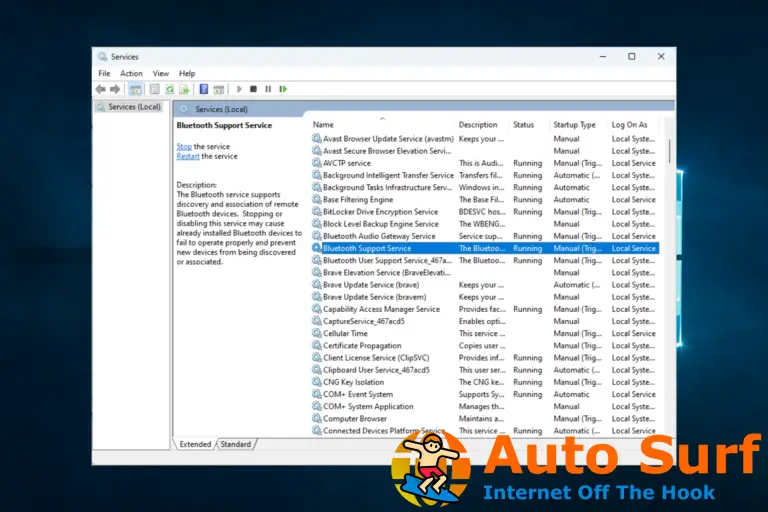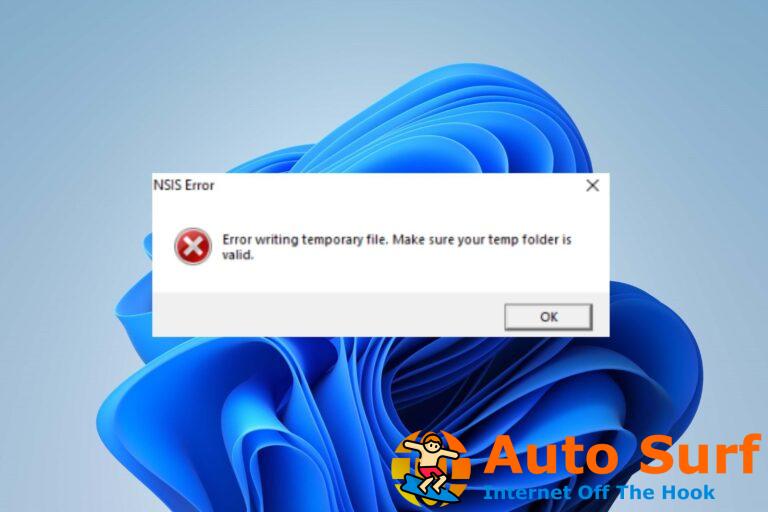- 511 El ventilador de la CPU no detectado o accesible en su PC indica que el ventilador no funciona o que el sistema puede acceder a él.
- El problema puede ocurrir debido a daños físicos en el hardware del sistema y problemas con la configuración del BIOS.
- Limpiar el ventilador de la CPU en la placa base y restablecer el BIOS puede solucionar el problema.
Los ventiladores de la CPU ayudan a mantener la computadora en un estado fresco y saludable, dispersando el calor generado por el procesador y otros componentes de la PC.
Sin embargo, muchos usuarios de Windows se han quejado de recibir un mensaje de error que dice que no se detectó el ventilador de la CPU 511. Indica que el ventilador de la CPU no funciona correctamente o no responde a las actividades del dispositivo.
Puede que le interese nuestra guía sobre el mejor software de monitorización de la temperatura de la CPU para Windows 11.
¿Por qué veo el error de ventilador de CPU 511 no detectado?
El error 511 Ventilador de CPU no detectado puede aparecer en su computadora por muchas razones. Significa que el sistema no puede conectarse o usar el ventilador de la CPU 511. Algunas causas probables que pueden provocar el error son:
- Daño físico en la PC – Cualquier daño físico puede afectar a un componente dentro o fuera de la computadora. Por lo tanto, la caída de su sistema puede causar daños físicos a los ventiladores de la CPU, el disipador térmico o la placa base, lo que evita que reduzca el calor en el sistema. Por lo tanto, puede provocar el error 511 Ventilador de la CPU no detectado.
- Ventilador de la CPU polvoriento o sucio – Es posible que los ventiladores de la CPU de su computadora no funcionen si están llenos de polvo o suciedad. Puede evitar que giren o entren en contacto con la superficie del cabezal del ventilador. Además, el ventilador puede funcionar mal si la composición interna no se ha mantenido durante mucho tiempo y puede afectar a otras partes de la placa base.
- Problemas con la configuración del BIOS – El Administrador de configuración del BIOS permite a los usuarios controlar componentes de hardware avanzados como la velocidad del ventilador. Por lo tanto, los problemas con el ventilador de la CPU que no se detecta o no responde pueden deberse a una mala configuración en el sistema BIOS.
- Problemas de conexión del ventilador de la CPU – Si el ventilador de la CPU no se conecta firmemente a la placa base, puede causar que el sistema no lo detecte al iniciar la PC. Por lo tanto, el error del ventilador de la CPU 511 no detectado puede deberse a que el ventilador de la CPU no encaja correctamente en su zócalo.
Estas causas pueden variar en diferentes dispositivos. No obstante, lo guiaremos a través de algunos pasos básicos para corregir el error y hacer que el ventilador de su CPU vuelva a funcionar.
¿Qué puedo hacer si no se detecta el ventilador de la CPU 511?
Consejo de experto:
PATROCINADO
Algunos problemas de la PC son difíciles de abordar, especialmente cuando se trata de repositorios dañados o archivos de Windows faltantes. Si tiene problemas para corregir un error, es posible que su sistema esté parcialmente dañado.
Recomendamos instalar Restoro, una herramienta que escaneará su máquina e identificará cuál es la falla.
Haga clic aquí para descargar y comenzar a reparar.
Antes de intentar cualquier paso avanzado de solución de problemas, le recomendamos que siga los siguientes pasos:
- Desconecte los dispositivos externos conectados a la computadora.
- Verifique su PC en busca de daños físicos: puede verificar la carcasa exterior del sistema mientras está cerrado y abierto.
- Reemplace el ventilador de la CPU: reemplazar el ventilador por uno nuevo y funcional ayudará a solucionar el problema.
Si no puede solucionar el problema, continúe con las soluciones a continuación:
1. Conexiones seguras del ventilador de la CPU
- Desconecte la PC de su fuente de alimentación.
- Cierre las aplicaciones que se ejecutan en su PC, luego mantenga presionada la tecla botón de encendido para apagar el sistema y drenar la energía.
- Abra la carcasa trasera de la computadora, luego busque el ventilador de la CPU y el puerto en el tarjeta madre.

- Afloje los tornillos del ventilador, retire las trabas y saque el ventilador. Espere unos minutos y vuelva a conectarlo al puerto.
- Acople la PC y reiníciela para verificar si el problema persiste.
2. Limpie el ventilador de la CPU y su puerto en la placa base

NOTA
Antes de intentar cualquier proceso de limpieza en la placa base, te recomendamos leer el manual del sistema. Puede consultar a un profesional para obtener ayuda porque cualquier daño a la placa base puede resultar en reparaciones costosas.
- Desconecte la PC de su fuente de alimentaciónluego presione y mantenga presionada la tecla botón de encendido en su PC para drenar cualquier residuo de energía.
- Desenrosque con cuidado la carcasa trasera de su PC para acceder a la placa base, luego retire todos los cables conectados a ella.
- Obtener una soplador, un cepillo o un paño de microfibra limpio para limpiar el polvo.

- Repita el paso anterior para el ventilador de la CPU para eliminar el polvo y la suciedad de los rotores y el disipador térmico del ventilador de la CPU.
- Vuelva a conectar todos los componentes a la placa base y asegúrese de que cada unidad esté bien asentada en su puerto.
- Encienda su PC y verifique si el error del ventilador de la CPU 511 no detectado persiste.
La limpieza del compartimiento interior de la PC elimina la suciedad y el polvo que pueden causar que se atasque o se conecte a tierra.
3. Actualice su PC con Windows
- presione el ventanas + I para abrir el Configuración de Windows aplicación
- Selecciona el actualizacion de Windows categoría y haga clic en Buscar actualizacioness. Espere el resultado de la actualización de Windows y haga clic en Instalar actualización si hay una actualización de Windows disponible.
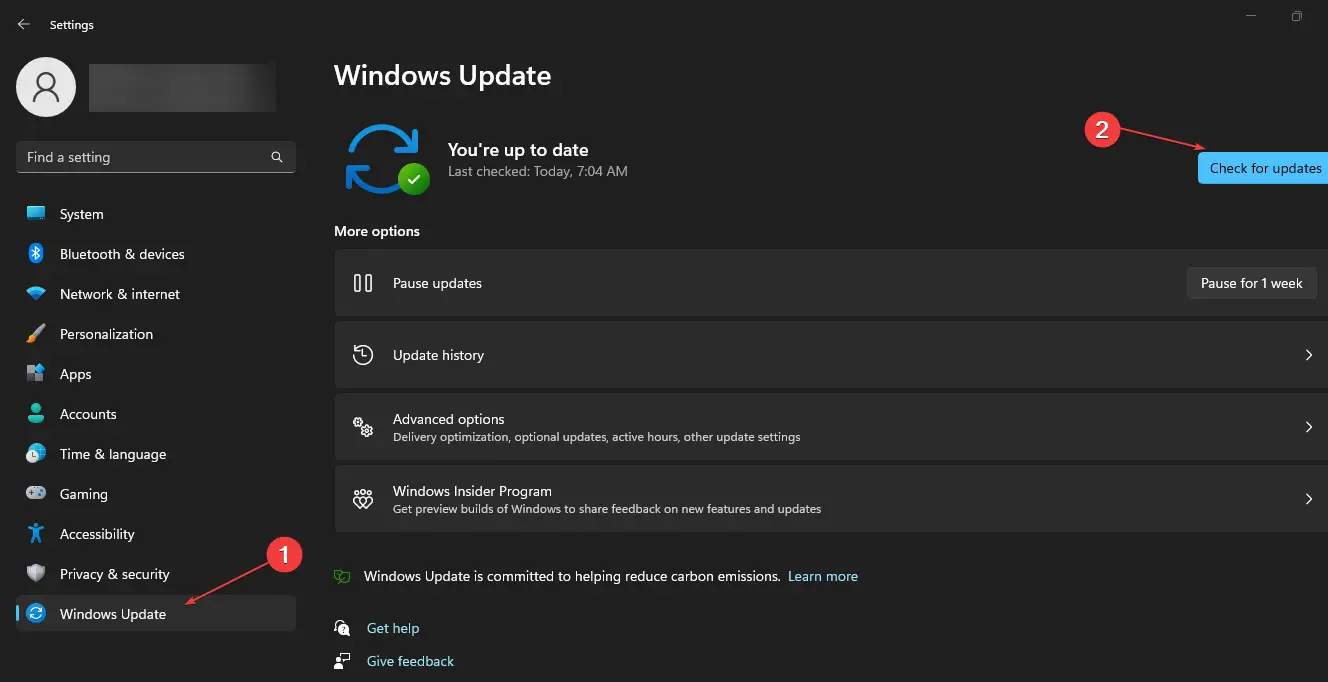
- Reinicie su PC para verificar si el ventilador funciona.
La actualización del sistema operativo Windows instalará nuevas actualizaciones y solucionará los problemas de compatibilidad que pueden provocar errores de CPU 511 no detectada. Lea acerca de cómo reparar Windows que no se conecta al servicio de actualización si el error ocurre en su PC.
4. Restablecer BIOS
- presione el ventanas + I para abrir el Configuración de Windows aplicación
- Selecciona el Sistema categoría y haga clic en Recuperación.
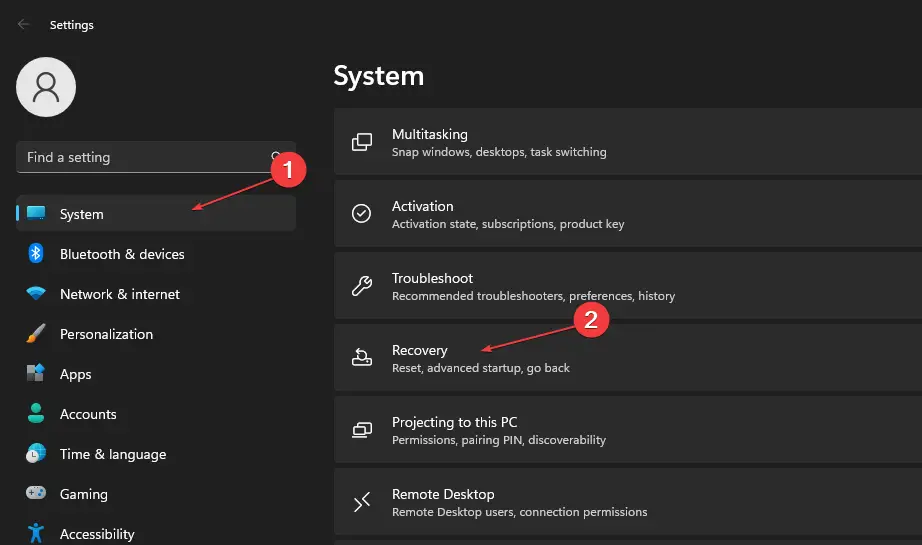
- Luego, haga clic en Reiniciar ahora bajo Inicio avanzado.
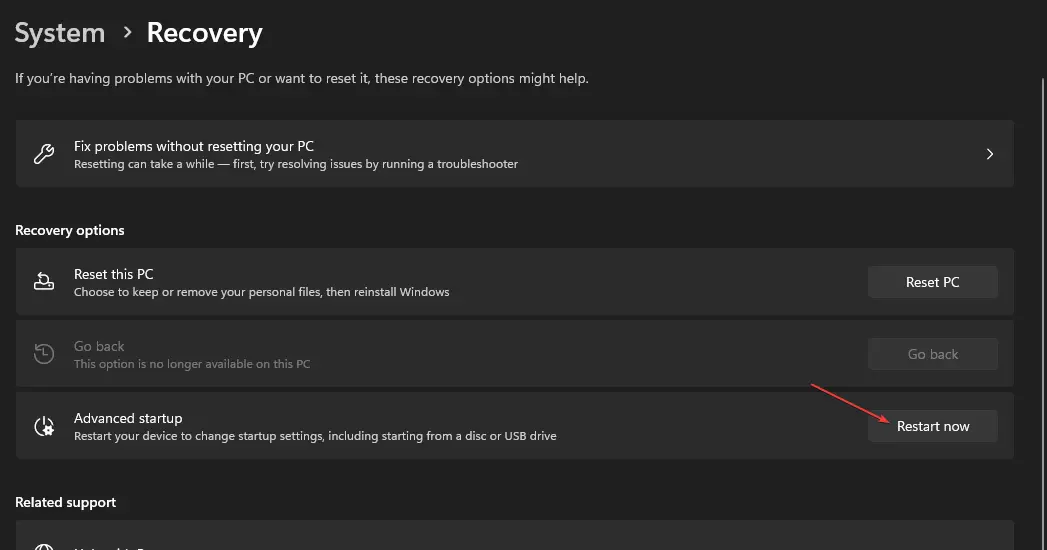
- Toque en Solucionar problemas.
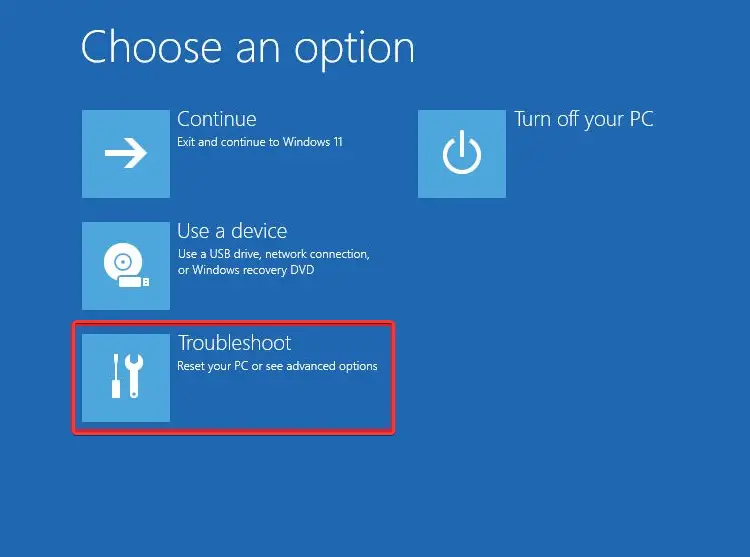
- Luego seleccione Opciones avanzadas y haga clic en Configuración de firmware UEFI.
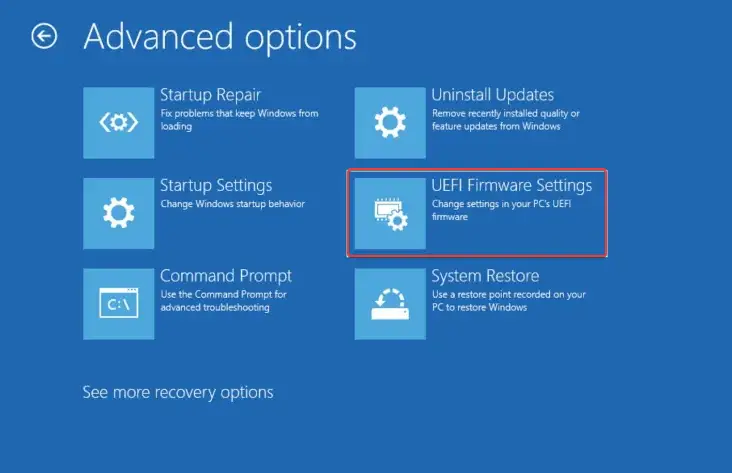
- Hacer clic Reanudar, y su sistema se reiniciará y lo llevará al BIOS.
- En Modo BIOSencuentra el Restablecen a los predeterminados opción y haga clic en él para realizar la operación de reinicio.
Restablecer el BIOS (Sistema básico de entrada/salida) en su computadora actualizará el sistema de salida/entrada y reparará los errores de hardware. Resolverá los componentes corruptos del BIOS que causan que la CPU 511 no detecte un error.
En conclusión, puede que te interese nuestra guía sobre las mejores almohadillas de refrigeración que puedes conseguir para tu PC. Utilice amablemente la sección de comentarios si tiene alguna pregunta o sugerencia.
¿Sigues teniendo problemas? Solucionarlos con esta herramienta:
PATROCINADO
Si los consejos anteriores no han resuelto su problema, su PC puede experimentar problemas más profundos de Windows. Recomendamos descargar esta herramienta de reparación de PC (calificada como Excelente en TrustPilot.com) para abordarlos fácilmente. Después de la instalación, simplemente haga clic en el Iniciar escaneo botón y luego presione Repara todo.


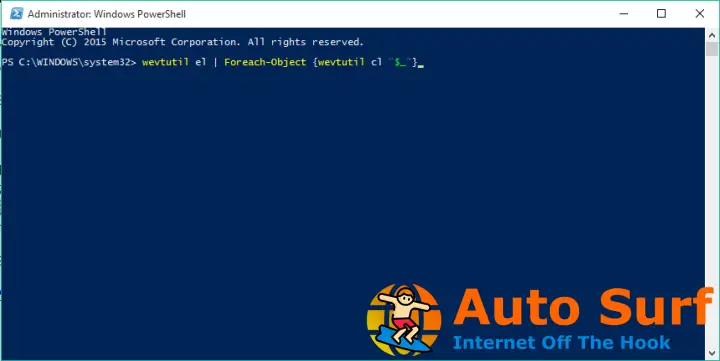
![Los 5 mejores software de creación de anuncios para anuncios digitales [2023 List] Los 5 mejores software de creación de anuncios para anuncios digitales [2023 List]](https://auto-surf.ro/wp-content/uploads/1689837555_Los-5-mejores-software-de-creacion-de-anuncios-para-anuncios-768x512.jpg?v=1689837557)